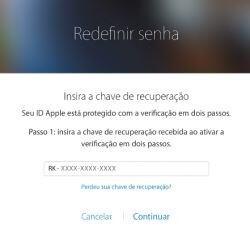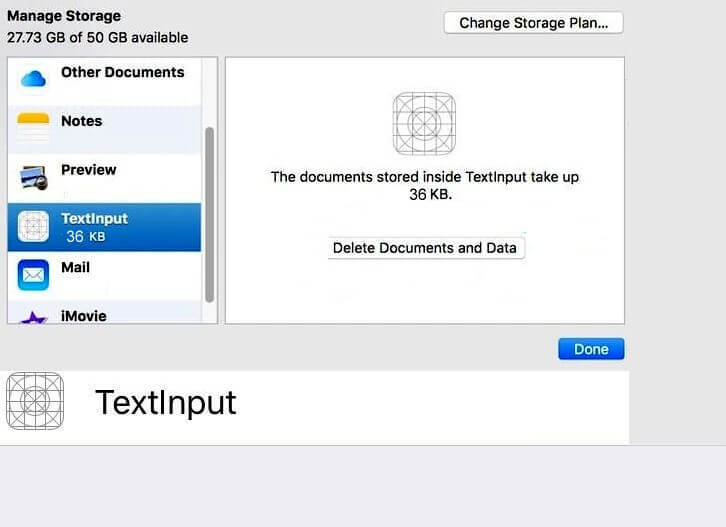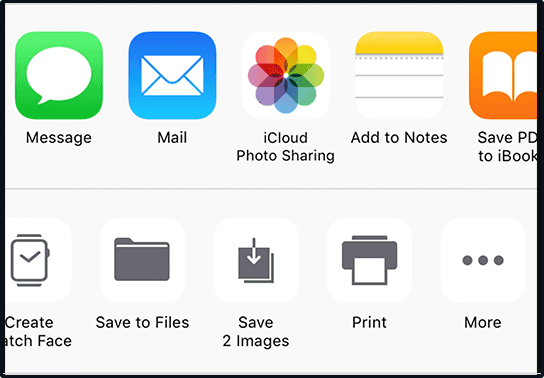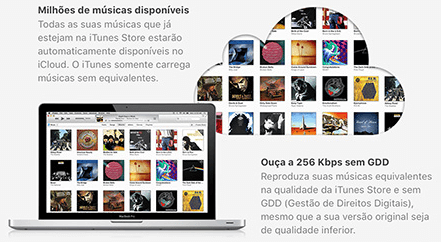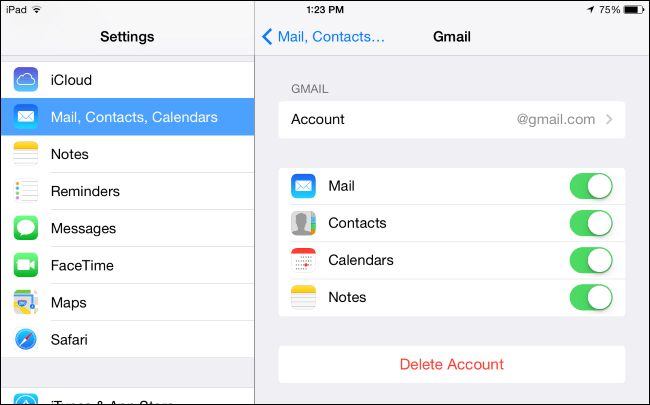Enviar e-mail do seu endereço @icloud.com
Você pode enviar e-mail do seu endereço @icloud.com independentemente do dispositivo, que estiver usando. Veja a seguir, algumas dicas para enviar mensagens de correio eletrônico com sua conta iCloud Apple. É uma tarefa que facilita a vida de todos os usuários do iCloud e você pode fazer isso rapidamente segundo estas instruções.
Primeiramente, abra o correio e inicie um novo e-mail:
Se você tiver apenas um endereço @icloud.com e não tiver nenhum alias de e-mail do iCloud, ele aparece nos campos Cc, Bcc e From no seu dispositivo iOS, ou no campo De, no seu Mac e no iCloud.com.
Se você tiver vários endereços de e-mail, talvez seja necessário selecionar seu endereço @icloud.com.
Enviando e-mail do endereço @icloud.com com Dispositivo iOS
- Abra uma nova mensagem e toque em De: e escolha o endereço @icloud.com.
- Toque em Para, ou Cc, ou Bcc e escolha o endereço, para enviar cópias.
São apenas estas duas etapas facílimas e o e-mail será enviado.
Enviando com MacOS
Escolha o endereço @icloud.com no menu De: envie para destinatários de sua preferência, ou do catálogo.
Enviando com iCloud.com
Clique em CC, ou Bcc From, depois escolha o endereço @icloud.com no menu From.
Em seguida, complete seu e-mail e envie-o.
Dependendo de quando você começou a usar o iCloud, seus endereços de e-mail iCloud ou alias podem terminar com @icloud.com, @me.com ou @mac.com.
Outras formas de enviar e-mail do seu endereço @icloud.com
Vocês ainda pode enviar e-mails do seu endereço iCloud através de uma conta em programas como o Outlook. No entanto, você deve configurar uma conta IMAP, neste programa de correio eletrônico.
Tem também a opção de encaminhar seus e-mails para receber em outra conta. Você deve acessar as configurações de importação em sua conta, para importar todas as mensagens do seu e-mail do iCloud.
Estas foram as etapas para você saber como enviar e-mail do seu endereço @icloud.com.